Bei All-inkl besteht die Möglichkeit, den Speicherplatz als Netzlaufwerk zu nutzen. Als Protokoll kommt SMB (Samba) zum Einsatz. Für die verschlüsselte Kommunikation sorgt ein optionales OpenVPN.
Der Zugriff auf die WebDisk kann mittels eigens zur Verfügung gestellter Windows-Software, via Browser oder beispielsweise mittels Apps unter Android (Link 1, Link 2, Link 3) erfolgen. Die Benutzerverwaltung erfolgt im KAS unter dem Menüpunkt “Netzlaufwerk”.
Soll der gesamte Webspace zur Verfügung gestellt werden, kann einfach root (“/”) benutzt werden. Geht es allerdings darum, nur einen Teil des Speicherplatzes gezielt für die WebDisk zu nutzen, ist es zu empfehlen zuerst einen eigenen Ordner anzulegen. Dies kann der Administrator im KAS unter “FTP” tun.
Als nächstes wird ebenfalls im KAS unter “Netzlaufwerk” ein neuer Benutzer angelegt. Man vergibt ein Kommentar (beispielsweise den Namen des Anwenders), wählt den Pfad aus und generiert ein Kennwort.
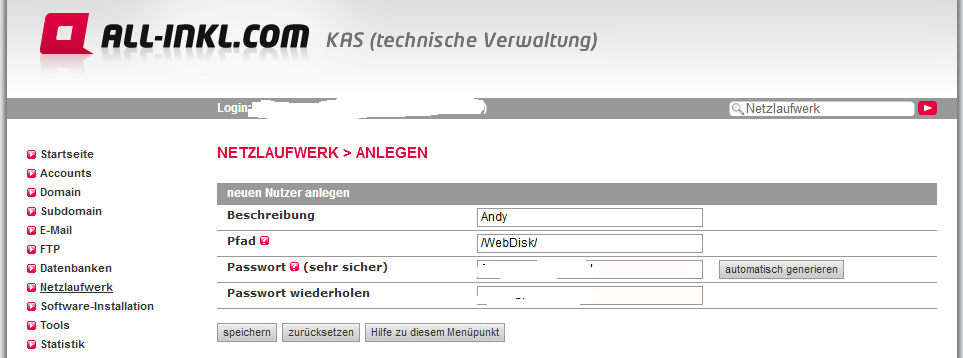 Es dauert einen kurzen Moment bis das der Benutzer verfügbar ist. Anschließend kann man die notwendigen Daten wie Servername, Benutzername etc. auslesen und mit deren Hilfe entweder direkt ein Netzlaufwerk verbinden oder mittels der Anbieter-Software eine Verbindung einrichten:
Es dauert einen kurzen Moment bis das der Benutzer verfügbar ist. Anschließend kann man die notwendigen Daten wie Servername, Benutzername etc. auslesen und mit deren Hilfe entweder direkt ein Netzlaufwerk verbinden oder mittels der Anbieter-Software eine Verbindung einrichten:
 Der Vorteil der Software liegt darin, das diese sich selbstständig und ohne zutun des Anwenders um den Aufbau einer OpenVPN-Verbindung bemüht, anschließend das Netzlaufwerk verbunden und der Explorer geöffnet wird.
Der Vorteil der Software liegt darin, das diese sich selbstständig und ohne zutun des Anwenders um den Aufbau einer OpenVPN-Verbindung bemüht, anschließend das Netzlaufwerk verbunden und der Explorer geöffnet wird.
Mit etwas manuellem Aufwand lässt sich alternativ der originale OpenVPN-Client verwenden und das Netzlaufwerk mit den Windows-Bordmitteln verbinden. Diese Variante hat den Charme, das z.B. das der Tunnel automatisch beim Computerstart via Dienst aufgebaut wird und das Netzlaufwerk quasi sofort zur Verfügung steht.
Fazit
Bei All-inkl’s WebDisk handelt es sich um eine schnell nutzbare einfache lokale Anbindung des im Tarif enthaltenen Speicherplatzes. Für den einfachen Datenaustausch oder eine externe Datensicherung reicht dies völlig aus. Eine Rechte- oder Speicherplatzverwaltung gibt es leider nicht, d.h. alle Nutzer haben auf dem Netzlaufwerk die gleichen Berechtigungen. Eine Offline-Nutzung ebenso nicht möglich.
Wer mehr Funktionen ähnlich die Dropbox möchte, wie beispielsweise Teilen per Link oder mehr in Sachen Private Cloud benötigt, sollte darüber Nachdenken (beim gleichen Anbieter) beispielsweise Nextcloud zu installieren.
Quellen:
Aktivierung, Installation, Einrichtung: Aktivierung im KAS
Aktivierung, Installation, Einrichtung: ALL-INKL.COM WebDisk – Einrichtung
Aktivierung, Installation, Einrichtung: ALL-INKL.COM WebDisk – Fehlerprotokoll
Einbindung als Netzlaufwerk: Netzlaufwerk einbinden – Windows 10
Einbindung als Netzlaufwerk: Netzlaufwerk über VPN verbinden – Windows

Verheiratet, Vater von zwei Kindern, eines an der Hand, eines im Herzen. Schon immer Technik-Freund, seit 2001 in der IT tätig und seit über 15 Jahren begeisterter Blogger. Mit meiner Firma IT-Service Weber kümmern wir uns um alle IT-Belange von gewerblichen Kunden und unterstützen zusätzlich sowohl Partner als auch Kollegen.
 XING
XING











Danke, das war eine sehr hilfreiche Anleitung für mich Ahnungslose.